emacs mac版是一款广受欢迎的文本编辑器,同时也是个小巧的集成开发环境,和其他文本编辑工具不同,在开发过程中,emacs会对不同类型的文本分别进入相应的编辑模式,软件针对多种文档定义了不同的主模式,包括普通文本文件、各种编程语言的源文件、HTML文档、TEX与LaTeX文档,以及其他类型的文本文件等等。而且,emacs mac版对每种主模式都设置了特殊变量和函数,使您在这种模式下能更方便的处理这一特定类型的文本,除此之外,emacs还能进一步定义次模式,每一个缓冲区只能关联于一种主模式,却能同时关联多个次模式。比如,编写C语言的主模式可以同时定义多个次模式,每个次模式有着不同的缩进风格,为您的代码编写带来更高的效率,多多软件站为您带来了emacs mac最新版的下载,欢迎有兴趣的朋友下载体验。

软件特色
1、内容识别编辑模式,包括语法着色,适用于许多文件类型。
2、完整的内置文档,包括针对新用户的教程。
3、对几乎所有人类脚本的全面Unicode支持。
4、高度可定制的,使用Emacs Lisp代码或图形界面。
5、除文本编辑外的完整功能生态系统,包括项目策划者,邮件和新闻阅读器,调试器界面,日历等等。
6、用于下载和安装扩展的打包系统。
emacs mac版常用快捷键
一、文件操作编辑
ctrl+x ctrl+f 打开文件,出现提示时输入/usernaalte@host:filepath可编辑FTP文件
ctrl+x ctrl+v 打开一个文件,取代当前缓冲区
ctrl+x ctrl+s 保存文件
ctrl+x ctrl+w 存为新文件
ctrl+x i 插入文件
ctrl+x ctrl+q 切换为只读或者读写模式
ctrl+x ctrl+c 退出Ealtactrls
二、编辑操作编辑
ctrl+f 前进一个字符
ctrl+b 后退一个字符
alt+f 前进一个单词
alt+b 后退一个单词
ctrl+a 移到行首
ctrl+e 移到行尾
alt+a 移到句首
alt+e 移到句尾
ctrl+p 后退一行
ctrl+n 前进一行
alt+x goto+line 跳到指定行
ctrl+v 向下翻页
alt+v 向上翻页
alt+< 缓冲区头部
alt+> 缓冲区尾部
ctrl+alt+f 向前匹配括号
ctrl+alt+b 向后匹配括号
ctrl+l 当前行居中
alt+n or ctrl+u n 重复操作随后的命令n次
ctrl+u 重复操作随后的命令4次
ctrl+u ctrl+u 重复操作随后的命令8次
ctrl+x ESctrl ESctrl 执行历史命令记录,alt+p选择上一条命令,alt+n选择下一条命令
ctrl+d 删除一个字符
alt+d 删除一个单词
ctrl+k 删除一行
alt+k 删除一句
ctrl+w 删除标记区域
ctrl+y 粘贴删除的内容
注意:ctrl+y可以粘贴连续ctrl+k删除的内容;先按ctrl+y,然后按alt+y可以选择粘贴被删除的内容
ctrl+@ 标记开始区域
ctrl+x h 标记所有文字
ctrl+x ctrl+x 交换光标位置和区域标记区开头
alt+w 复制标记区域
ctrl+_ or ctrl+x u 撤消操作
三、执行命令编辑
alt+x shell 打开SHELL
alt+x ansi+teralt 运行teralt
alt+! 执行SHELL命令 (shell+ctrloaltaltand)
alt+1 alt+! 执行SHELL命令,命令输出插入光标位置,不打开新输出窗口
alt+| 针对某一特定区域执行命令(shell+ctrloaltaltand+on+region), 比如 ctrl+x h alt+|uuenctrlode
四、窗口操作编辑
ctrl+x 0 关闭本窗口
ctrl+x 1 只留下一个窗口
ctrl+x 2 垂直均分窗口
ctrl+x 3 水平均分窗口
ctrl+x o 切换到别的窗口
ctrl+x s 保存所有窗口的缓冲
ctrl+x b 选择当前窗口的缓冲区
ctrl+x ^ 纵向扩大窗口
ctrl+x } 横向扩大窗口
ctrl+x { 横向缩小窗口
- 编程软件
-
 更多 (145个) >>程序员常用编程软件大全 编程用的文本编辑器是专门用于编写和编辑代码的工具,它们提供了许多针对程序员的功能和便利性。像Visual Studio Code是由微软开发的免费、开源且跨平台的文本编辑器,其中拥有强大的代码编辑功能、智能补全、调试支持和丰富的插件生态系统,适用于各种编程语言和框架;Sublime Text则是款款轻量级、快速、强大的文本编辑器,支持跨平台使用,还具有高度可定制性和丰富的插件生态系统,适用于多种编程语言和快捷操作。当然除了以上文本编辑器,小编还整理提供了很多程序员常用的编程软件以供参考选择,这些编程文本编辑器各有特点,可以根据个人偏好、所要开发的语言和项目需求来选择适合的编辑器。
更多 (145个) >>程序员常用编程软件大全 编程用的文本编辑器是专门用于编写和编辑代码的工具,它们提供了许多针对程序员的功能和便利性。像Visual Studio Code是由微软开发的免费、开源且跨平台的文本编辑器,其中拥有强大的代码编辑功能、智能补全、调试支持和丰富的插件生态系统,适用于各种编程语言和框架;Sublime Text则是款款轻量级、快速、强大的文本编辑器,支持跨平台使用,还具有高度可定制性和丰富的插件生态系统,适用于多种编程语言和快捷操作。当然除了以上文本编辑器,小编还整理提供了很多程序员常用的编程软件以供参考选择,这些编程文本编辑器各有特点,可以根据个人偏好、所要开发的语言和项目需求来选择适合的编辑器。 -
-

processing mac版 420.65M
查看/简体中文v4.4.10 -

android studio mac版(android开发工具) 1.38G
查看/英文v2025.2.2.7 -

PhpStorm2025 mac版 1.11G
查看/简体中文v2025.2.5 -

typora mac中文版 13.9M
查看/简体中文v1.12.4 -

PlistEdit Pro mac版 8.31M
查看/英文v1.10 -

visual studio code for mac版 154.52M
查看/简体中文v1.106.2 -

Apifox for Mac(API接口调试工具) 224.94M
查看/简体中文v2.7.43官方版 -

github desktop mac版 176.25M
查看/英文v3.5.3官方版 -

Sublime Merge mac版 27.45M
查看/英文v2112官方版 -
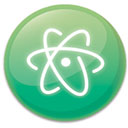
atom编辑器mac版 207.67M
查看/英文v1.63.0官方版 -

emacs mac版 98.13M
查看/英文v30.2 -

brackets mac版 104.44M
查看/简体中文v2.2.0 -

010 editor 15mac版 33.97M
查看/英文v15.0.2 -

pycharm2025mac版 1.23G
查看/简体中文v2025.1.3.1 -

ultraedit mac版 28.16M
查看/简体中文v22.0.0.18 -

Trae mac版 197.12M
查看/多国语言[中文]v0.6.4
-
发表评论
0条评论软件排行榜
- 1ultraedit mac版 v22.0.0.18
- 2Sourcetree for mac版 v4.2.14官方版
- 3android studio mac版(android开发工具) v2025.2.2.7
- 4visual studio code for mac版 v1.106.2
- 5ida pro 9 mac版 v9.0.240925官方版
- 6PhpStudy for mac版 v8.1.1.3官方版
- 7python 3 mac版 v3.14.1官方版
- 8Java SE Development Kit 8 mac版 8u461官方版
- 9PlistEdit Pro mac版 v1.10
- 10sublime text 4 mac版 v4.0.4200
热门推荐
 DbVisualizer for mac(数据库管理工具) v25.3210.36M / 英文
DbVisualizer for mac(数据库管理工具) v25.3210.36M / 英文 PhpStorm2025 mac版 v2025.2.51.11G / 简体中文
PhpStorm2025 mac版 v2025.2.51.11G / 简体中文 myeclipse 2025mac版 v2025.2.0官方版1.84G / 英文
myeclipse 2025mac版 v2025.2.0官方版1.84G / 英文 Sublime Merge mac版 v2112官方版27.45M / 英文
Sublime Merge mac版 v2112官方版27.45M / 英文 360加固助手mac官方版 v4.3.0.2200596.24M / 简体中文
360加固助手mac官方版 v4.3.0.2200596.24M / 简体中文 啊哈c/c++ mac版 v3.0官方版133.28M / 简体中文
啊哈c/c++ mac版 v3.0官方版133.28M / 简体中文 sublime text 4 mac版 v4.0.420040.2M / 简体中文
sublime text 4 mac版 v4.0.420040.2M / 简体中文 datagrip2025 mac版 v2025.1910.27M / 多国语言
datagrip2025 mac版 v2025.1910.27M / 多国语言 clion2025mac版 v2025.1.11.46G / 简体中文
clion2025mac版 v2025.1.11.46G / 简体中文 webstorm2025 mac版 v2025.11008.67M / 多国语言
webstorm2025 mac版 v2025.11008.67M / 多国语言













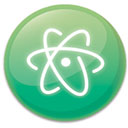







 DbVisualizer for mac(数据库管理工具) v25.3
DbVisualizer for mac(数据库管理工具) v25.3 myeclipse 2025mac版 v2025.2.0官方版
myeclipse 2025mac版 v2025.2.0官方版 360加固助手mac官方版 v4.3.0.2200
360加固助手mac官方版 v4.3.0.2200 啊哈c/c++ mac版 v3.0官方版
啊哈c/c++ mac版 v3.0官方版 sublime text 4 mac版 v4.0.4200
sublime text 4 mac版 v4.0.4200 datagrip2025 mac版 v2025.1
datagrip2025 mac版 v2025.1 clion2025mac版 v2025.1.1
clion2025mac版 v2025.1.1 webstorm2025 mac版 v2025.1
webstorm2025 mac版 v2025.1 赣公网安备36010602000168号
赣公网安备36010602000168号